亲,以下就是关于( win10关闭自动更新怎么操作win10关闭更新的方法(图)),由“WiFi之家网”整理!

原标题:"win10关闭自动更新怎么操作 win10关闭更新的方法"相关电脑问题教程分享。 - 来源:WiFi之家网。
windows 10自动更新给不少用户造成困扰,很多系统的更新都是不是所必须的,有时候反而会导致电脑的运行速度变慢。对此,有什么方法可以关闭win10自动更新呢?win10关闭自动更新有什么方法呢?win10关闭自动更新怎么操作呢?下面,我们就一起来看看win10关闭自动更新的方法。
方法一:
1、点击Win10系统的开始菜单,然后点击控制面板。
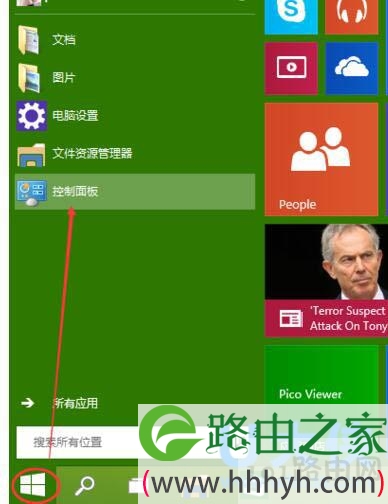
windows 10
2、在控制面板里点击“系统和安全”。
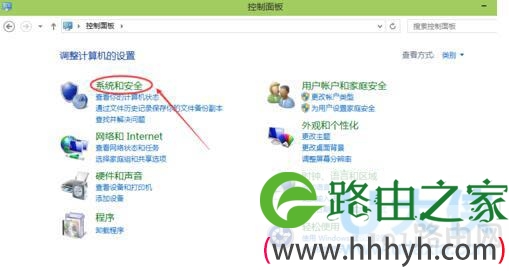
windows 10
3、在系统和安全对话框里点击“Windows更新”下的“启用或关闭自动更新”。
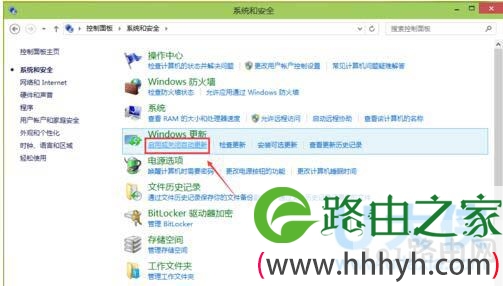
windows 10
4、在更改设置对话框里,可以设置关闭自动更新,Win10系统只有在按流量连网的时候,才可以选择关闭自动更新,关闭的方法是点击下拉菜单选择其中的“关闭自动更新”。由于我不是按流量联网的,所以不能关闭自动更新。
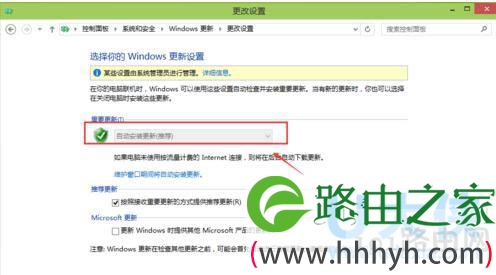
windows 10
[page]
5、点击更改设置界面里的维护窗口期间将自动安装更新,打开自动维护,将允许预定维护在预定时间唤醒我的计算机前面的钩子去掉,然后点击确定。
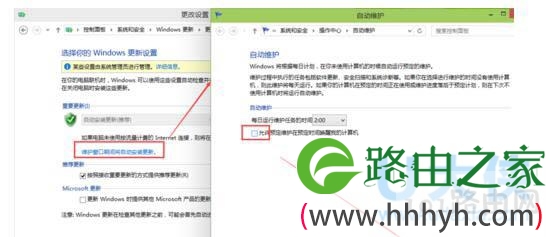
windows 10
方法二:
1、右键Win10系统桌面上的这台电脑,选择属性。
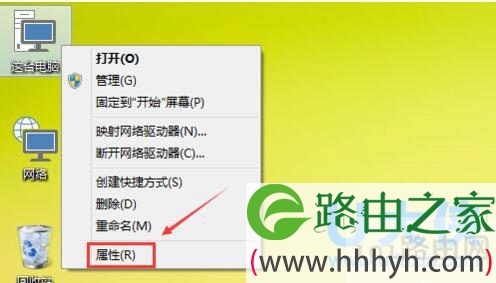
windows 10
2、点击属性窗口左下角的Windows更新。
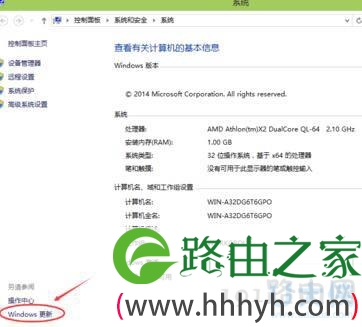
windows 10
3、在Windows更新窗口里点击左边的更改设置。
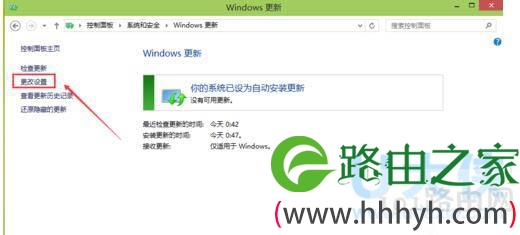
windows 10
[page]
4、在更改设置界面就可以关闭自动更新了。
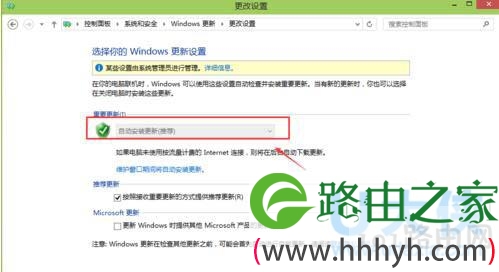
windows 10
推荐阅读:Win10正式版禁用自动更新的解决方法
方法三:禁用Windows updata服务
1、按WIN+R 打开运行,输入 services.msc 回车 然后找到 “Windows updata”服务,双击后设置为禁用 应用即可。
方法四:推迟自动更新
微软在win10系统中Windows更新处虽然没有提供关闭自动更新的选项,不过却提供了延迟更新的选项。
操作步骤:打开win10系统的Windows更新,点击高级选项,勾选“推迟升级”选项即可。
方法五:为windows更新指定一个错误的升级服务器地址
1、按“Win+R”组合键打开运行输入“gpedit.msc”再点“确定”。
2、打开“本地组策略编辑器”展开“管理模版”→“Windows组件”。
3、接着双击“Windows组件”找到“Windows Update。
4、在“Windows Update”内找到“指定Intranet Microsoft更新服务位置”。
5、选中“指定Intranet Microsoft更新服务位置”右键编辑。
6、将“未配置”框选为“已启用”。在“设置检测更新的Intranet更新服务”填写127.0.0.1 (注:127.0.0.1为本机IP)。
以上就是小编对win10关闭自动更新方法的介绍,更多相关内容可关注WiFi之家网官网了解。
以上就是关于-常见问题-( win10关闭自动更新怎么操作win10关闭更新的方法(图))的教程!
原创文章,作者:常见问题,如若转载,请注明出处:https://www.224m.com/113648.html

